相信很多小伙伴在日常办公中都会用到Excel,其中表格中的身份证号码如何才能正常显示出来呢?下面小编就来为大家介绍。
具体如下:
-
1. 当我们在Excel表格中输入身份证时,它总是不能正常显示,这是因为我们将数字格式设置成了科学计数。
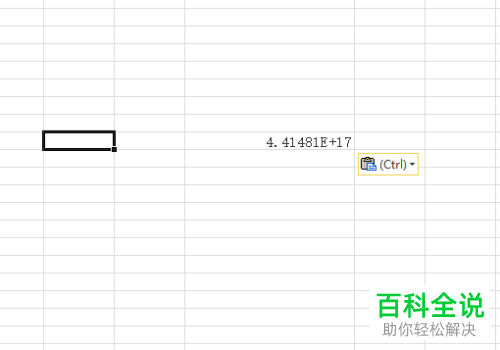
-
2. 将身份证所在的单元格选中后右键,在弹出菜单中点击“设置单元格格式”。
-
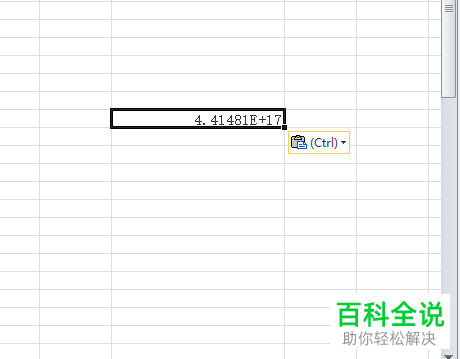
-
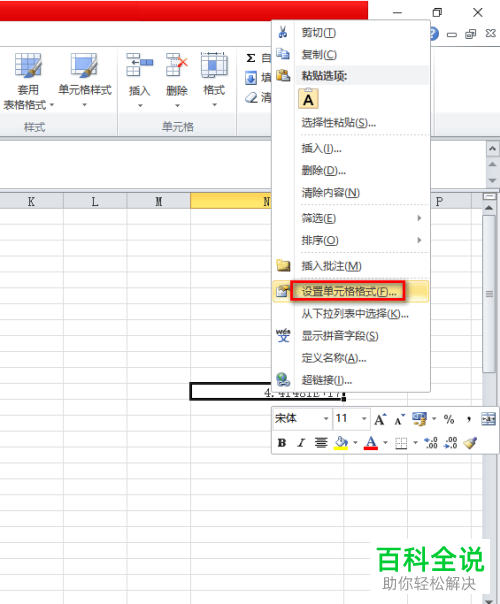
-
3. 打开设置单元格格式窗口后,点击上端的“数字”。
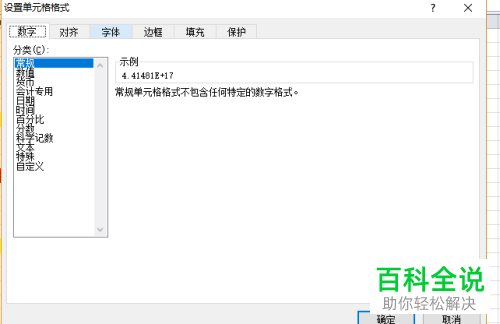
-
4. 进入数字界面后,点击左侧列的“文本”,然后再点击“确定”。
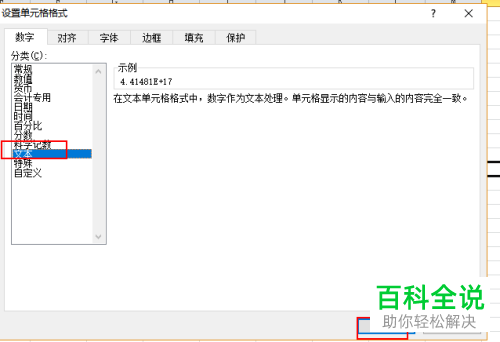
-
5. 最后,双击一下身份证所在的单元格即可正常显示了。
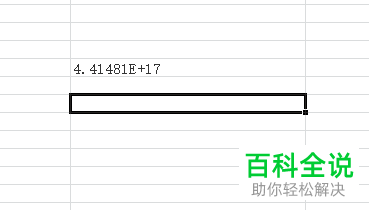
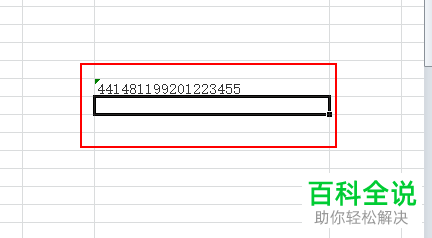
-
以上就是小编为大家介绍的使Excel表格中的身份证号码正常显示出来的方法,希望能帮到你~
